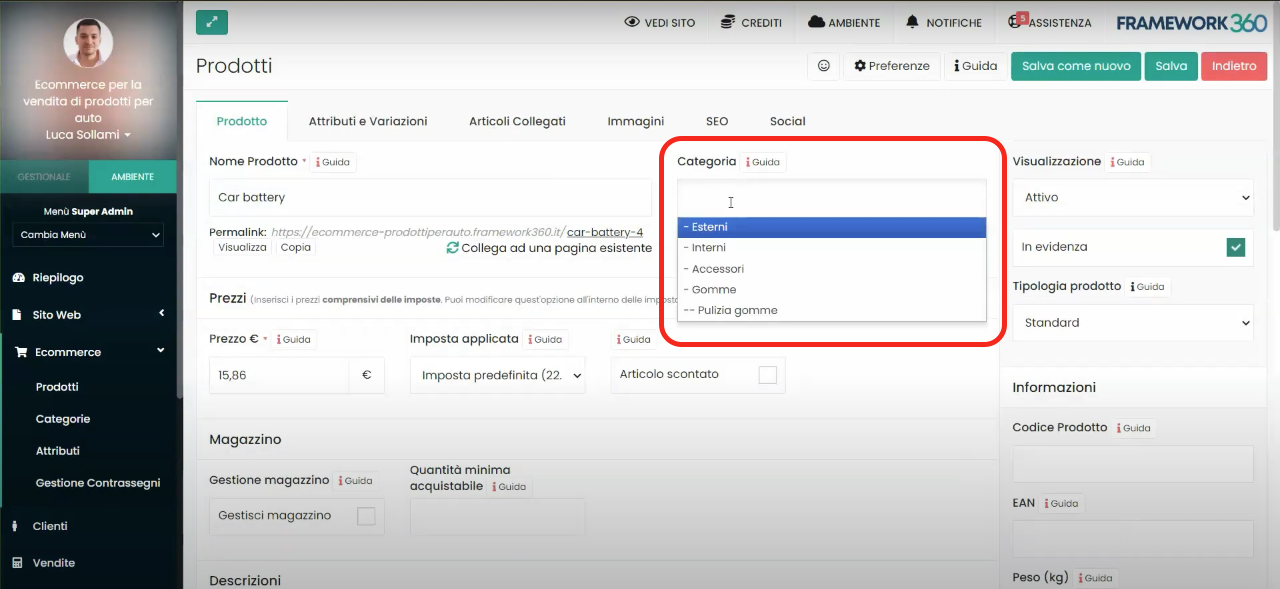Dentro de esta guía veremos cómo crear una categoría y una subcategoría en nuestro sitio web Ecommerce.
Antes de proceder, te recuerdo que para poder gestionar todas las funcionalidades Ecommerce en nuestro sitio será necesario instalar el plugin homónimo. Para instalar un plugin en Framework360 deberíamos ir a la subsección Plugins del menú principal de Framework360 siguiendo los siguientes pasos:
Personalización > Plugins
Una vez dentro de la subsección Plugins podríamos buscar e instalar el plugin que deseamos.
Paso 1: Creamos una nueva categoría
Una vez instalado el plugin Ecommerce deberíamos ir a la subsección del menú principal de Framework360 Categorías siguendo los siguientes pasos:
Ecommerce > Categorías
Una vez dentro del área de categorías encontraremos a la derecha todas las categorías y subcategorías ya presentes en nuestro sitio como se muestra en la figura:
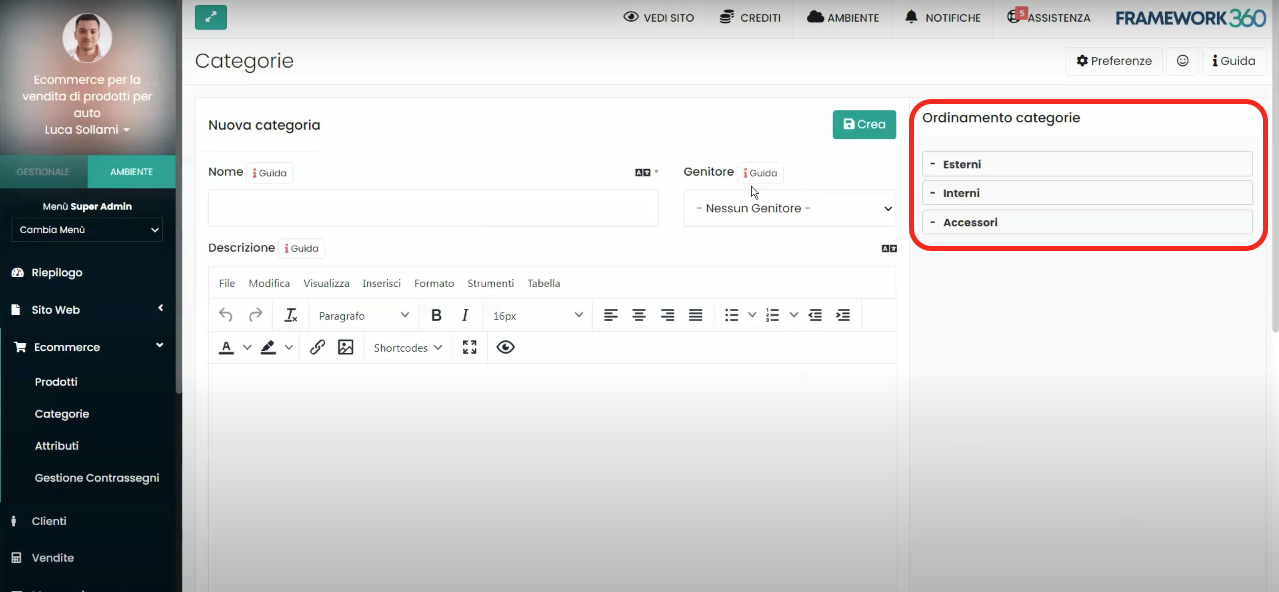
Si quisiéramos crear una nueva categoría no tendríamos que hacer otra cosa que ir a la sección de la página llamada Nueva categoría, insertar el nombre de la categoría y hacer clic en el botón verde en la parte superior derecha Crea.
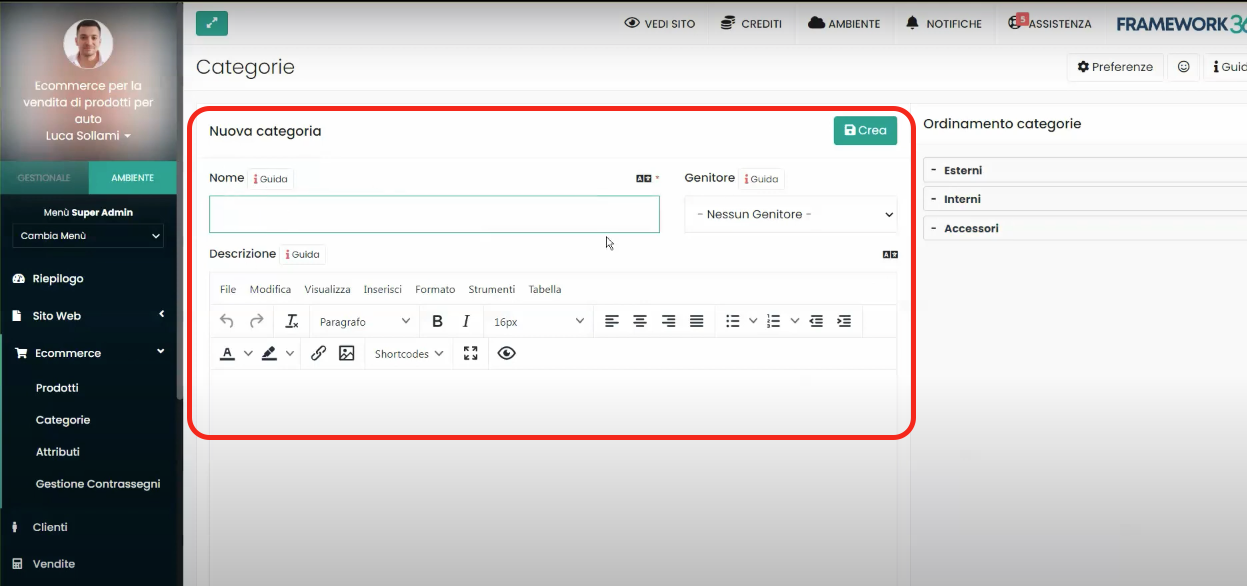
Paso 2: Creamos una nueva subcategoría
En el paso anterior hemos visto cómo crear una nueva categoría, ahora vamos a ver, en cambio, cómo crear una nueva subcategoría.
El procedimiento para la creación de una nueva subcategoría è muy similar al procedimiento de la creación de una nueva categoría. De manera análoga a lo que vimos anteriormente, deberíamos ir a la sección de la página llamada Nueva categoría ed insertar el nombre de la subcategoría.
A este punto, para hacer comprender a Framework360 que estamos creando una subcategoría, deberíamos indicar en la opción Padre cuál è la categoría madre de la subcategoría que queremos crear, como se muestra en la figura:
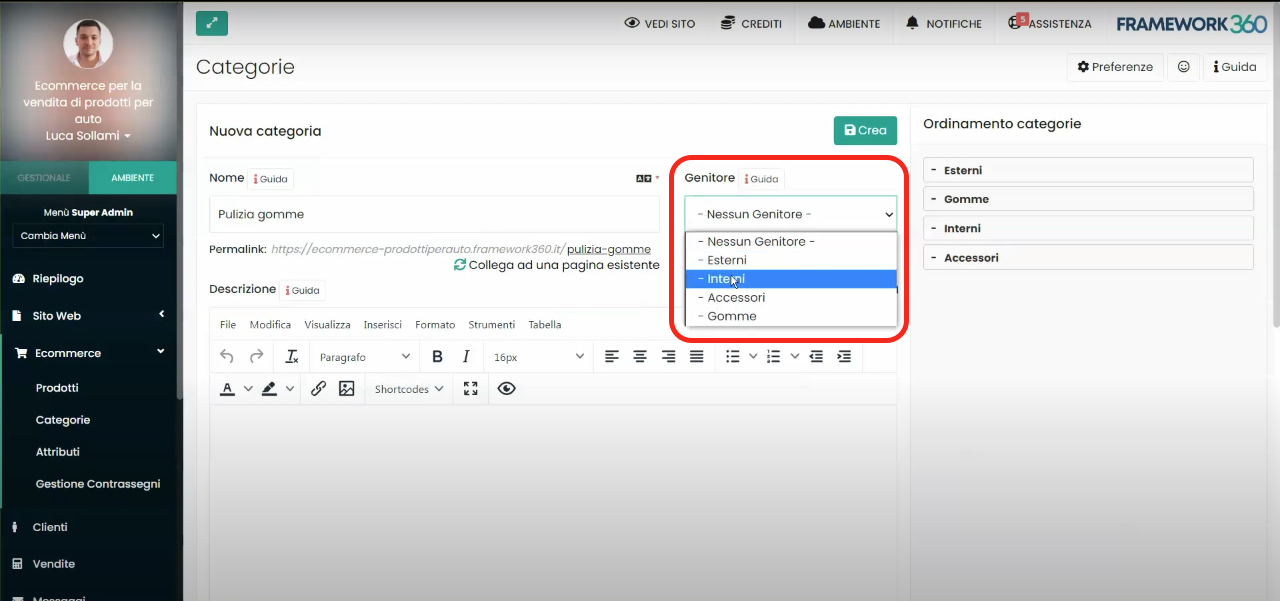
En este punto, solo nos queda hacer clic en el botón verde en la parte superior derecha Crear.
Paso 3: Insertar en el menú principal las categorías y subcategorías creadas
Para insertar dentro del menú principal las categorías y subcategorías creadas, no deberíamos hacer otra cosa que ir a la subopción del menú de Framework360 Menú siguiendo los siguientes pasos:
Sitio Web > Menú
En este punto, debemos hacer clic en el Menú Principal para modificarlo.
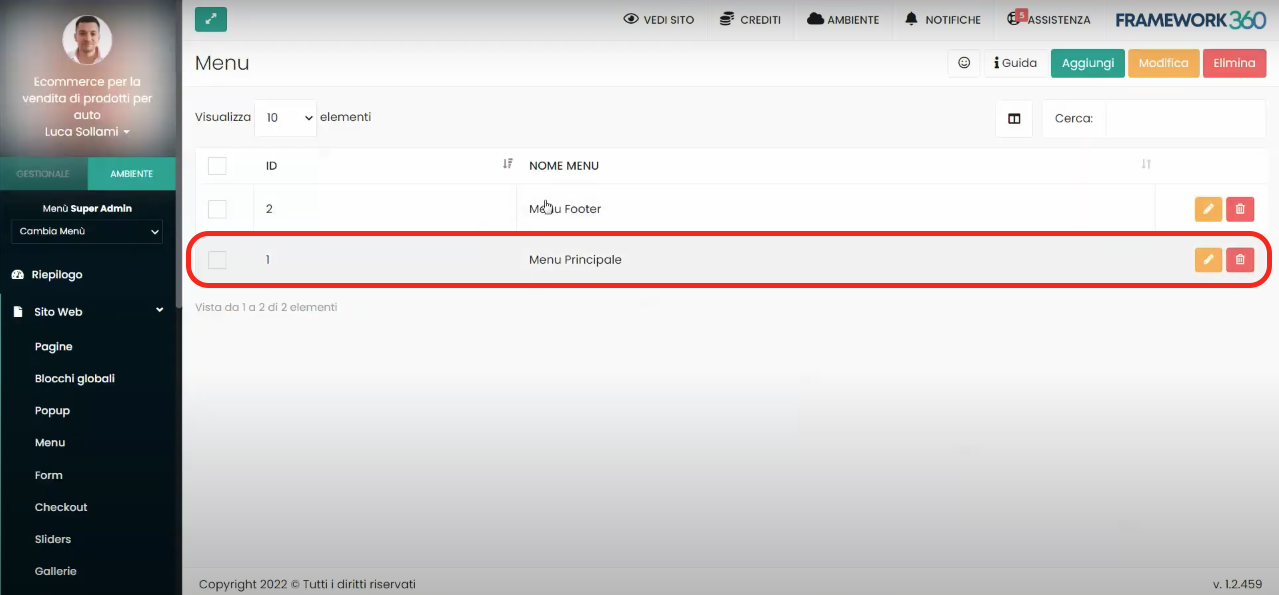
Una vez dentro de la pantalla de modificación del menú principal, encontraremos dos columnas: en la columna de la izquierda, bajo la opción Categorías Ecommerce, estarán presentes las categorías y subcategorías del sitio web que no aparecen en el menú principal, mientras que en la columna de la derecha estarán presentes las categorías y subcategorías del sitio web que aparecen en el menú principal. No deberíamos hacer otra cosa que mover a la columna de la derecha las categorías y subcategorías previamente creadas que deseamos hacer visibles en el menú principal.
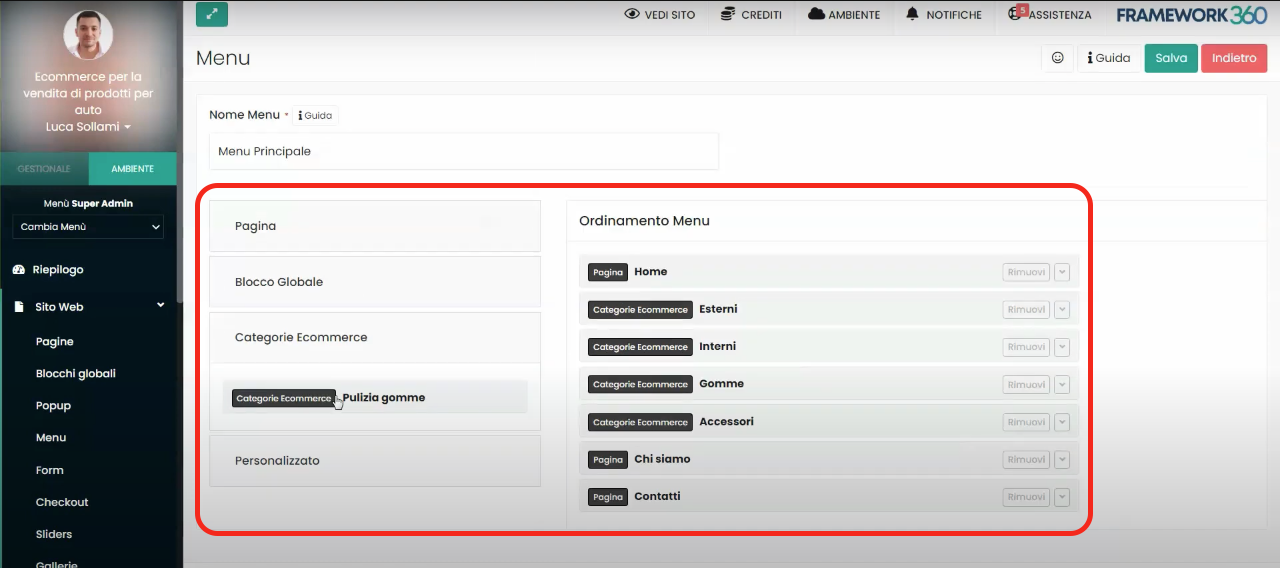
Paso 4: Añadimos la categoría o subcategoría de referencia a los productos
Por último, solo nos queda asignar a los productos presentes en nuestro sitio la categoría o subcategoría de referencia correspondiente.
Para hacer esto, no tendremos que hacer otra cosa que ir a la subopción Productos del menú principal de Framework360 siguiendo los siguientes pasos:
Ecommerce > Productos
Ahora vamos a hacer clic en el producto al que queremos asignar una categoría o subcategoría.
Una vez que hayamos hecho clic en el producto, se abrirá la pantalla de modificación del producto, vamos a la sección Categoría y a través del menú desplegable presente vamos a seleccionar la categoría o subcategoría de referencia del producto como se muestra en la figura: